एक्सेल में चार्ट/पिवोटचार्ट के अक्ष में दिनांक प्रारूप कैसे बदलें?
सामान्य तौर पर, चार्ट या पिवोट चार्ट की धुरी में तारीखें "के रूप में दिखाई जाती हैं2014-02-15". कुछ मामलों में तारीखों में वर्ष को अनदेखा करने की आवश्यकता हो सकती है जैसे "2/15", या माह को केवल " जैसी तारीखों में रखेंफ़रवरी", क्या आपके पास इसे पूरा करने का कोई विचार है? इस आलेख ने एक्सेल में चार्ट या पिवोट चार्ट की धुरी में दिनांक प्रारूप को बदलने के लिए दो तरीके प्रदान किए हैं।
- Excel में पिवट चार्ट के अक्ष में दिनांक स्वरूप बदलें
- Excel में सामान्य चार्ट के अक्ष में दिनांक स्वरूप बदलें
Excel में पिवट चार्ट के अक्ष में दिनांक स्वरूप बदलें
मान लीजिए कि आपने नीचे दिखाए गए स्क्रीन शॉट के अनुसार एक पिवोट चार्ट बनाया है, और आप इस पिवोट चार्ट के अक्ष में दिनांक प्रारूप को निम्नानुसार बदल सकते हैं:

1. पिवट चार्ट में, राइट क्लिक करें तारीख दायर बटन और चयन करें फील्ड सेटिंग राइट-क्लिक मेनू से।
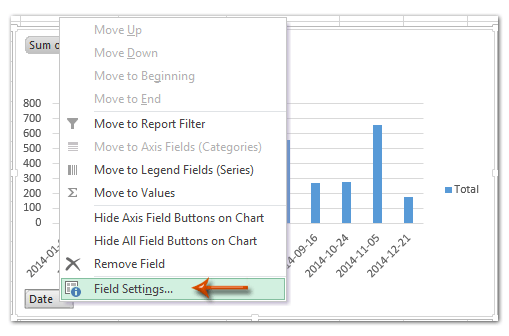

नोट: Excel 2007 में, आप पिवट चार्ट में फ़ील्ड बटन नहीं ढूंढ सकते, लेकिन आप क्लिक कर सकते हैं तारीख में दाखिल किया गया अक्ष क्षेत्र (श्रेणियाँ) की धारा PivotTable फ़ील्ड सूची फलक और चयन करें दायर सेटिंग्स ड्रॉप डाउन सूची से (नीचे स्क्रीन शॉट देखें)। और यह विधि Excel 2010 और 2013 में भी अच्छी तरह से काम करती है। ऊपर स्क्रीनशॉट देखें।
2. आने वाले फ़ील्ड सेटिंग्स संवाद बॉक्स में, क्लिक करें संख्या स्वरूप बटन.
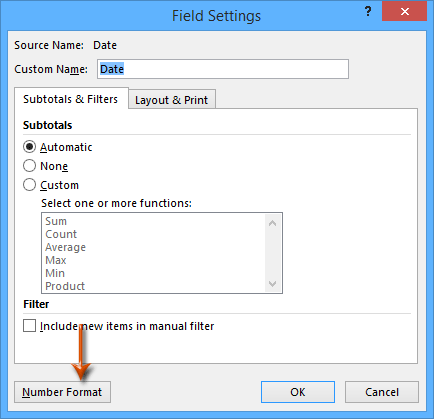
3. अब आप फॉर्मेट सेल्स डायलॉग बॉक्स में पहुंचें, हाइलाइट करने के लिए क्लिक करें रिवाज में वर्ग बॉक्स, और फिर प्रारूप कोड टाइप करें प्रकार बॉक्स, और क्लिक करें OK बटन। (नोट: यदि आप 2014-01-03 को 1/3 के रूप में दिखाना चाहते हैं, तो टाइप करें एम/डी में प्रकार डिब्बा; यदि आप 2014-01-03 को जनवरी के रूप में दिखाना चाहते हैं, तो टाइप करें मम्म्म में प्रकार डिब्बा।)

4। दबाएं OK फ़ील्ड सेटिंग्स संवाद बॉक्स में बटन। फिर आप देखेंगे कि पिवट चार्ट की धुरी में तारीखें एक ही बार में निर्दिष्ट प्रारूप में बदल जाती हैं। नीचे स्क्रीन शॉट्स देखें:

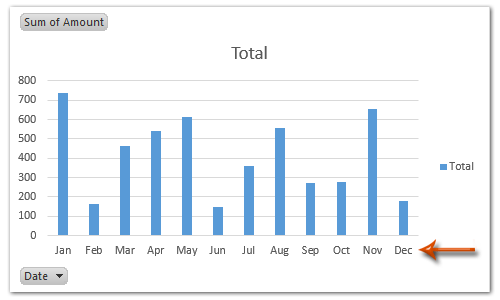
Excel में चार्ट के अक्ष में दिनांक स्वरूप बदलें
उदाहरण के लिए नीचे दिखाए गए स्क्रीन शॉट के अनुसार एक चार्ट है, और एक्सेल में सामान्य चार्ट के अक्ष में दिनांक प्रारूप को बदलने के लिए, आप निम्नानुसार कार्य कर सकते हैं:
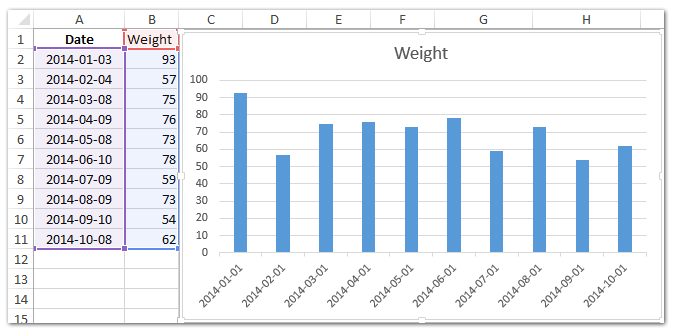
1. जिस अक्ष पर आप डेटा स्वरूप बदलेंगे उस पर राइट क्लिक करें और चयन करें एक्सिस को फॉर्मेट करें राइट-क्लिक मेनू से।

2. अपने Microsoft Excel संस्करण के आधार पर आगे बढ़ें:
(1) Excel 2013 के फ़ॉर्मेट एक्सिस फलक में, विस्तृत करें नंबर पर समूह एक्सिस विकल्प टैब, दर्ज करें एम/डी or मम्म्म या अन्य में प्रारूप कोड बॉक्स और क्लिक करें बटन.
(2) Excel 2007 और 2010 के फ़ॉर्मेट एक्सिस संवाद बॉक्स में, क्लिक करें नंबर बाएँ बार में m/d या mmm या अन्य कोड टाइप करें प्रारूप कोड बॉक्स, और क्लिक करें बटन.
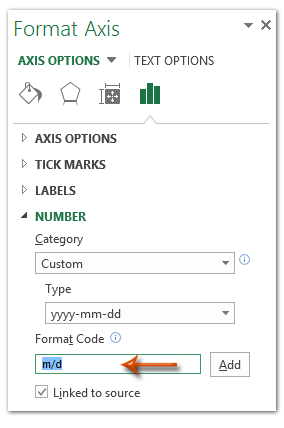
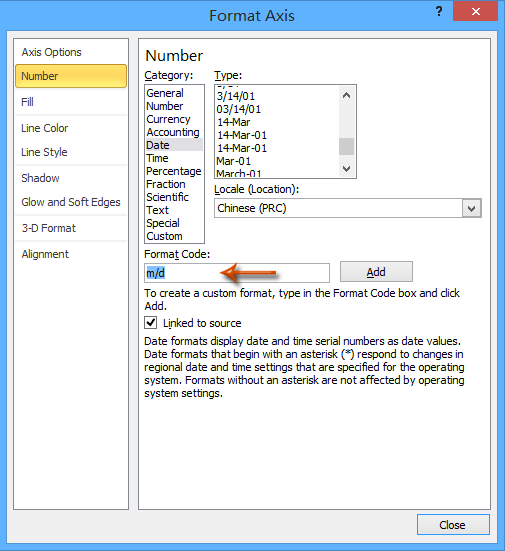
नोट: यदि आप प्रवेश करते हैं एम/डी में प्रारूप कोड बॉक्स, चयनित अक्ष में तिथियाँ 1/1, 2/1,… के प्रारूप में बदल दी जाएंगी; यदि आप प्रवेश करते हैं मम्म्म में प्रारूप कोड बॉक्स, अक्ष में तारीखें जनवरी, फरवरी, ... के प्रारूप में बदल दी जाएंगी।
3. फ़ॉर्मेट एक्सिस फलक/संवाद बॉक्स को बंद करें। फिर आप देखेंगे कि चार्ट अक्ष में तारीखें एक ही बार में विशिष्ट प्रारूप में बदल गई हैं।


डेमो: एक्सेल में चार्ट या पिवोचार्ट के अक्ष में दिनांक प्रारूप बदलें
सर्वोत्तम कार्यालय उत्पादकता उपकरण
एक्सेल के लिए कुटूल के साथ अपने एक्सेल कौशल को सुपरचार्ज करें, और पहले जैसी दक्षता का अनुभव करें। एक्सेल के लिए कुटूल उत्पादकता बढ़ाने और समय बचाने के लिए 300 से अधिक उन्नत सुविधाएँ प्रदान करता है। वह सुविधा प्राप्त करने के लिए यहां क्लिक करें जिसकी आपको सबसे अधिक आवश्यकता है...

ऑफिस टैब ऑफिस में टैब्ड इंटरफ़ेस लाता है, और आपके काम को बहुत आसान बनाता है
- Word, Excel, PowerPoint में टैब्ड संपादन और रीडिंग सक्षम करें, प्रकाशक, एक्सेस, विसियो और प्रोजेक्ट।
- नई विंडो के बजाय एक ही विंडो के नए टैब में एकाधिक दस्तावेज़ खोलें और बनाएं।
- आपकी उत्पादकता 50% बढ़ जाती है, और आपके लिए हर दिन सैकड़ों माउस क्लिक कम हो जाते हैं!
